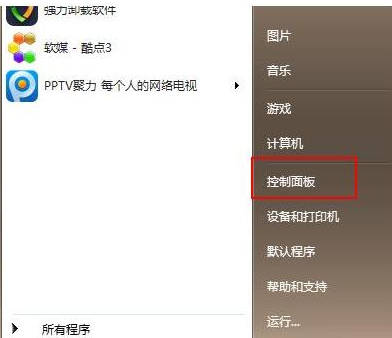
电脑是我们当代文明的产物,智慧的结晶,并且还在不断的进步发展着。处理电脑硬件可以升级外,软件系统也得跟上升级的步伐才能相得益彰,那么我们如何升级电脑系统版本呢?下面跟小编一起来看看吧。
工具/原料:
系统版本:windows7系统
品牌型号:联想小新air12
软件版本:小白一键重装系统软件
方法/步骤:
借助更新功能升级电脑系统版本:
1.首先我们打开“开始菜单”,选择“控制面板”。
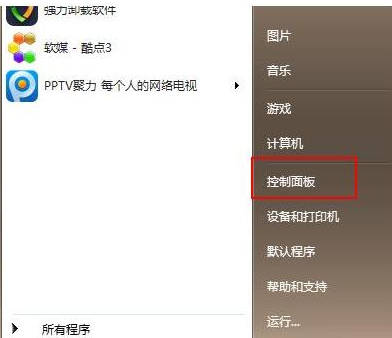
2.然后我们在控制面板内点击“系统和安全”选项。
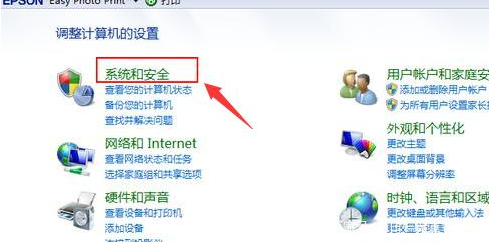
3.点击“Windows Update”下的“检查更新”。
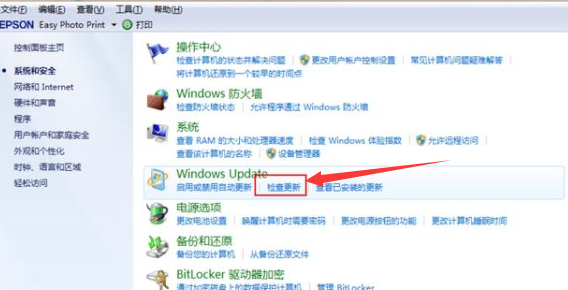
4.如果有更新就会有提示,然后单击“更新系统”就可以更新Windows系统。
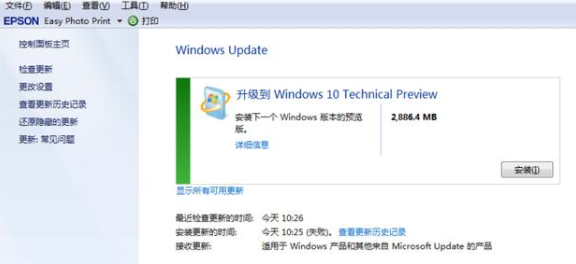
5.如果没受到升级更新提示我们也可以使用小白一键重装系统来进行升级,只需电脑上安装好这款工具后打开,即可选择需要升级的win10系统,点击安装后即可等待软件全自动安装完成即可。
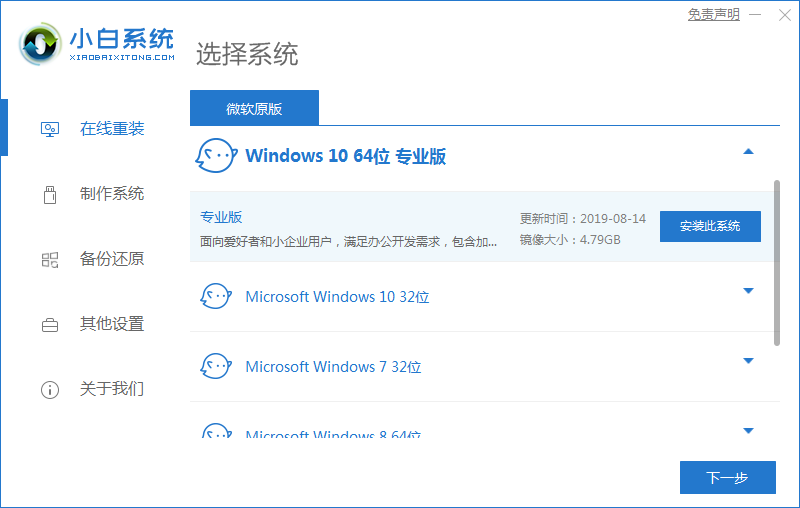
总结:
以上就是如何升级电脑系统版本的方法,你学会了吗。






 粤公网安备 44130202001059号
粤公网安备 44130202001059号